虚拟光驱Daemon Tools是一款支持多种光盘映像格式的虚拟光驱工具,支持ISO、MDX、MDS/MDF、NRG、CDI等多种主流光盘映像格式,无需额外转换即可直接挂载使用,用户可在无需物理光驱的情况下模拟真实光驱,实现光盘内容的虚拟加载与运行。
虚拟光驱Daemon Tools特色
1、虚拟光驱模拟
可在系统中创建多个虚拟光驱,同时挂载多个光盘映像,满足多任务需求,避免频繁切换实体光盘。
2、轻量化与低资源占用
体积小巧,运行稳定,对系统资源占用极低,即使在老旧电脑上也能流畅运行,不影响其他程序的性能表现。
3、加密与保护功能
支持密码保护的光盘映像,防止未经授权的访问,同时提供虚拟写入功能,可模拟光盘刻录,避免物理光盘磨损。
4、一键挂载与快速访问
提供便捷的右键菜单集成,用户可直接在文件资源管理器中右键点击映像文件进行挂载,操作简单高效。
5、专业级功能扩展
高级版本支持命令行操作、脚本自动化、网络映像共享等功能,满足专业用户的高级需求。
虚拟光驱Daemon Tools功能
1、虚拟光驱管理
可自由创建、删除、格式化虚拟光驱,并调整其属性,优化虚拟光驱性能。
2、光盘映像挂载与卸载
支持一键挂载多种格式的光盘映像,并可随时卸载,避免系统资源浪费。
3、映像文件转换
内置映像转换工具,支持将不同格式的光盘映像进行无损转换,便于存储和传输。
4、模拟光盘刻录
提供虚拟写入功能,可将文件写入虚拟光盘映像,模拟真实刻录过程,适用于软件测试或数据备份。
5、自动化操作
支持自定义快捷键,实现快速挂载/卸载,并可结合脚本实现批量操作,提升工作效率。
下载与安装
1、在本站下载虚拟光驱Daemon Tools安装包。
2、下载完成后,双击安装程序,按提示选择安装路径。
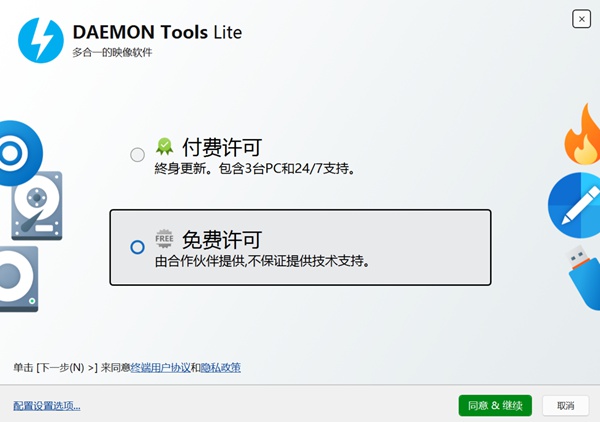
3、在安装过程中可选择是否安装附加组件,根据需求勾选后继续。

4、安装完成后,启动Daemon Tools,首次运行时可选择注册账号。
常见问题解答
Q:Daemon Tools免费版与付费版有何区别?
A:免费版已支持基础功能,付费版则提供高级功能,如加密映像、网络共享、命令行控制等。
Q:Daemon Tools是否支持Mac系统?
A:官方原生版本主要针对Windows,但可通过兼容层或第三方工具在macOS上运行,也可选择类似功能的替代软件。
Q:挂载的映像文件无法识别怎么办?
A:可能是映像文件损坏或格式不兼容,建议重新下载或转换格式,并确保系统已安装必要的驱动。
Q:Daemon Tools占用资源过高怎么办?
A:可减少同时挂载的映像数量,关闭不必要的虚拟光驱,并确保系统无其他高负载程序运行。
Q:如何制作光盘映像文件?
A:需借助第三方工具将实体光盘或文件制作成ISO等格式,Daemon Tools主要用于挂载而非创建映像。
- 软件分类: pc模拟器
- 运行环境: win7及以上
- 官网地址:https://www.daemon-tools.cc/chn/home
- 软件语言: 简体中文
- 授权: 免费软件
- 软件类型: 系统工具

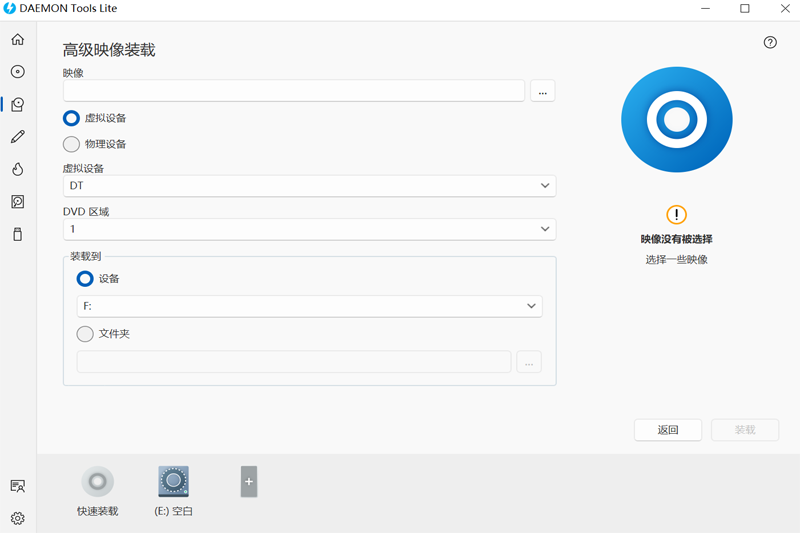
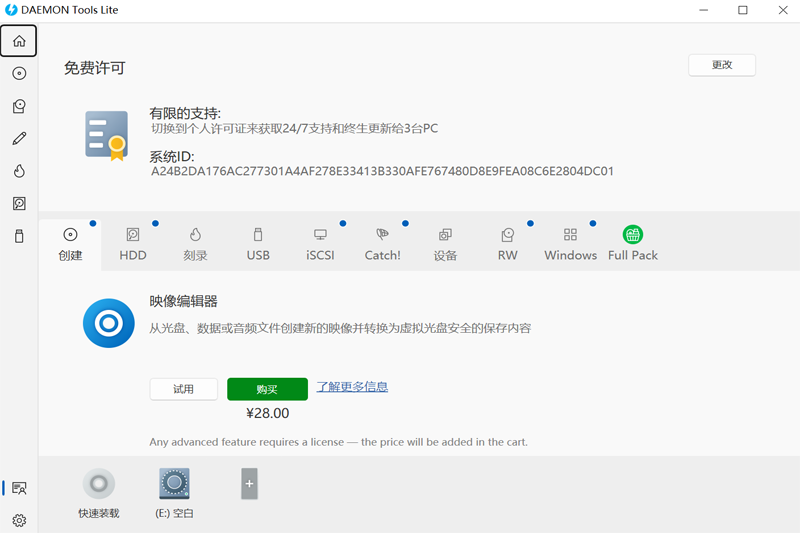
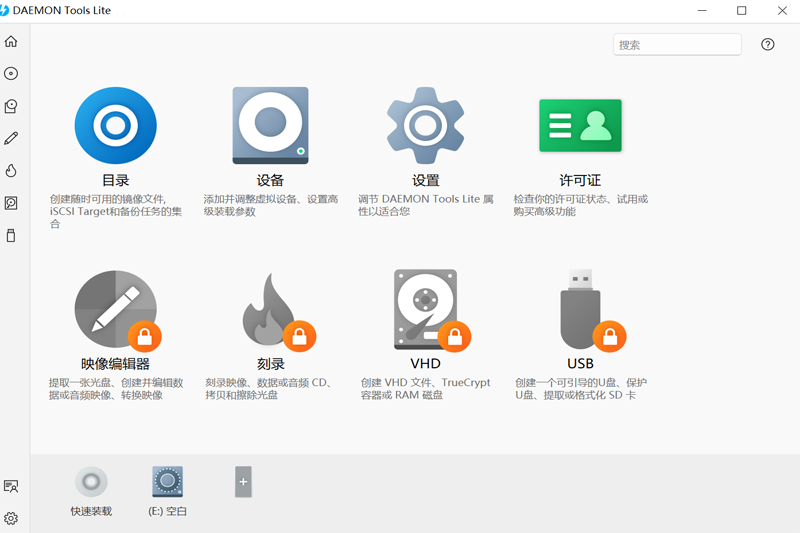


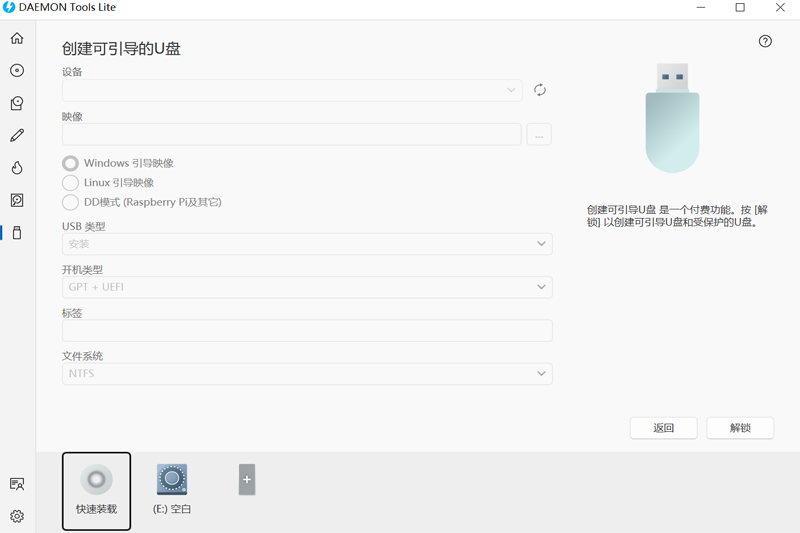
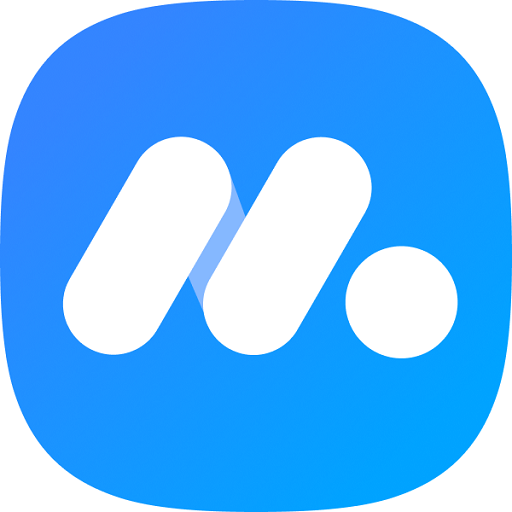

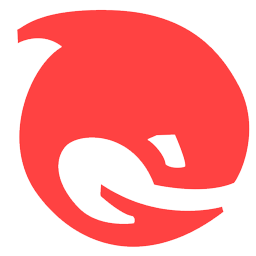





 客户端
客户端 回顶部
回顶部